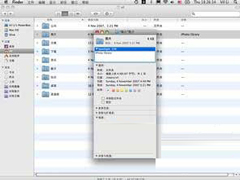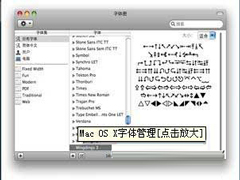如何将MAC与电视连接起来
时间:2023-03-02来源:系统屋作者:小兰
MAC用户一定想要更大的显示屏来显示自己的电脑,而尺寸越来越大的液晶电视,则恰好满足了用户们的这一想法,那么该怎么将MAC与电视连接起来呢?

准备工作:mac电脑*1,有hdmi插孔的电视*1,hdmi线*1,Mini DisplayPort to HDMI转接线*1或(若您的mac有hdmi接口,则忽略)。
具体的操作步骤:
1.关闭电脑和电视,(不是必须的,但是关了会成功率高一些)。
2.将hdmi接入电视的hdmi口。
3.hdmi线的另一端解转接线的hdmi母口,将转接线接入mac电脑(若您的mac有hdmi接口,则忽略此步骤)。
4.开启电视,将信号输入端口设置成hdmi输入。
5.调整电视的分辨率为1080i,这里我用imac 做过测试,调成1080P会无显示,可能与电视也有关系。
6.开启电脑,点击Mac上的 系统偏好设置,然后点击 硬件 中的 声音 设置。
7.点击 输出 选项,将 内置扬声器输出 更改为 HDMI输出。
8.打开硬件中的显示器设置,修改分辨率与电视的分辨率相同,并且勾选镜像桌面选择框。
这样电视上就会出现电脑桌面了。
如果你想要有一个更大的显示屏,那么就试试这种方法,将你的电脑和电视连接起来,让巨大的电视成为你的电脑显示屏吧。
相关信息
-
-
2023-03-01
Mac下给文件添加注释的方法 -
2023-03-01
MAC系统Dashboard如何管理小工具 -
2023-03-01
Mac怎么管理字体?
-
-
Mac如何删除加锁文件
一些MAC用户在删除文件的时候,发现一些文件被锁定不能删除。该如何解决这个问题呢?现在就让小编来教你一个解决的方法。 被锁定的文件夹本身不能直接移动,其子目录内的内容不能更改,但其上层文件夹并不受锁定的影响。因此...
2023-02-28
-
MAC下将DV影片导入iMovie的解决方法
我们在使用DV拍摄了短片之后,该怎么将影片导入到iMovie之中呢?这个问题其实并不难,小编这就把导入的方法和大家一起分享下。 将DV影片导入到iMovie的方法: 要把自己拍摄的DV带子导入iMovie进行编辑,制做出自己的影片是一件...
2023-02-28
系统教程栏目
栏目热门教程
人气教程排行
站长推荐
热门系统下载
- 119次 1 萝卜家园 GHOST XP SP3 极速装机版 V2015.11
- 111次 2 电脑公司 GHOST XP SP3 专业装机版 V2016.10
- 60次 3 雨林木风 Ghost XP SP3 完美装机版 2011.08
- 58次 4 雨林木风 GHOST XP SP3 喜迎新年版 V2017.01
- 58次 5 深度技术 GHOST XP SP3 万能装机版 V2016.01
- 57次 6 深度技术 GHOST XP SP3 精英装机版 V2015.11
- 50次 7 新萝卜家园 GHOST XP SP3 电脑城装机版 V2013.1217888
- 44次 8 电脑公司 GHOST XP SP3 装机专业版 V2012.09